في الكثير من الأوقات نحتاج إلى تحويل MP4 إلى MP3 لأن ملفات MP4 ليست ملائمة للعرض على جميع الأجهزة السمعية. تعتبر الفيديوهات وملفات Mp4 من وسائل التسلية والترفيه، كما تعتبر وسيلة للفت الانتباه وجذب المشاهد فهي أحد الوسائل الممتعة والأقل مللاً، ومن أكثر الوسائل مشاركة مع العائلة والأصدقاء سواء كان مقطع فيديو صغير أو فيلم أو حتى فيديو كليب، لكن ماذا لو كان الغرض هو الاستماع فقط بدون المشاهدة، نعم بالطبع ستكون الصيغة Mp3 أفضل على الرغم من توفر إمكانية استيعاب وتشغيل Mp4 في الهواتف الذكية وأجهزة نظام التشغيل ويندوز ماك، ولكن تحويل Mp4 إلىMp3 أفضل بكثير لأسباب عديدة منها سهولة التخزين، وصغر مساحة الملف، والتحكم في تنوع الصوت، وإمكانية إدراج ملف الموسيقى أو الأغنية بعد تحوليها إلى قوائم التشغيل وسماعها بين الأغاني الأخرى أو تحويلها لكي تجعلها رنة هاتفك الجديدة.
لحسن الحظ تتوفر برامج مجانية وطرق تحويل Mp4 إلى Mp3 تمكنك من تحويل الفيديوهات وأسلوب المشاهدة إلى صوتيات وأسلوب استماع، وسيتوفر المقال طريقة تحويل MP4 إلى MP3 في الكومبيوتر عن طريق برنامج Cloudconvert كذلك كيفية تحويل MP4 إلى MP3 بدون برنامج عن طريق موقع Cloudconvert الشهير، كذلك كيفية تحويل ملف فيديو MP4 إلى ملف صوتي MP3 على الهواتف الذكية مباشرة التي تعمل بنظام أندرويد.
طرق مختلفة من أجل تحويل MP4 إلى MP3
تحويلMp4 إلى Mp3 باستخدام برنامج
أي برنامج تحويل يتوفر فيه تحويل الفيديو وملفات Mp4 إلى صيغ كثيرة WMA، AAC، OGG MP3 وصيغ صوتية أخرى تناسب جميع الهواتف الذكية وأجهزة الكومبيوتر واللاب توب بأنظمة ويندوز وماك وغيرها، ولا يأخذ البرنامج في أغلب الأحوال إلا ثواني معدودة، وإذا كانت مساحة الفيديو كبيرة فستأخذ بضع دقائق، إليكم خطوات تحويل MP4 إلى MP3.
1- قم بتحميل أي برنامج لتحويل MP4 إلى MP3 على سبيل المثال MP3 Converter أو قم بتحميل أي برنامج مناسب لويندوز أو ماك من موقع AVC أو متجر ماك، ثم اتبع تعليمات تثبيت البرنامج.
2- ثم قم بفتح AVC عن طريق قائمة Start ثم البحث في قائمة البرامج All Programs أو قم بالبحث عن اسم البرنامج سواء كنت تستخدم ويندوز والبحث عن التطبيق إذا كنت تستخدم ماك.
3- بعد فتح البرنامج، قم بتحديد ملف MP4 من خلال إضافة فيديو Add Video الموجودة في أعلى يسار البرنامج أو بالضغط على زر S في لوحة المفاتيح.
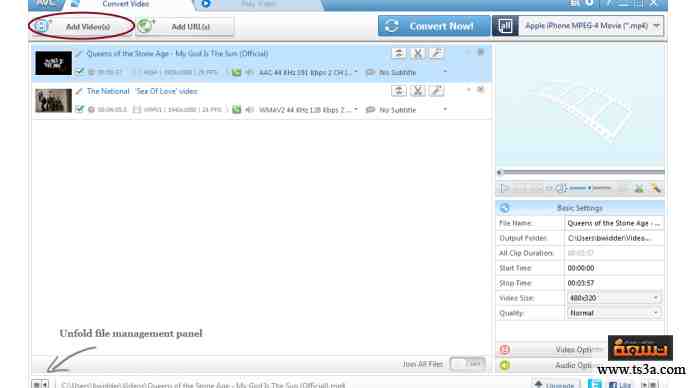
5- في ويندوز قم بتحديد تنسيق الصوت والتي علامتها النوتة السوداء من القائمة المنسدلة في أعلى الزاوية اليمنى من البرنامج، ثم حدد الصوت MP3 كما هو موضح بالصورة، ثم قم بتحديد مكان حفظ الملف.
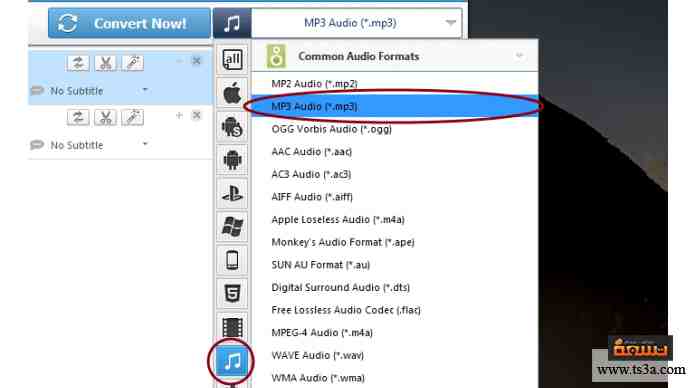
 تحويل MP4 إلى MP3 عن طريق موقع على الإنترنت CLOUDCONVERT
تحويل MP4 إلى MP3 عن طريق موقع على الإنترنت CLOUDCONVERT
تتعدد مواقع تحويل الملفات المتخصصة في تحويل MP4 إلى MP3 مواقع المتخصصة في تحويل جميع الصيغ بين الصوتيات وملفات القراءة، فمثالاً يوفر موقع CLOUDCONVERT أكثر من 100 شكل من التحويلات كما هو شعاره CONVERT ANYTHING TO ANYTHING والتي أبرزها تحويل MP4 إلى MP3 والذي يتميز بالسرعة في التحويل، بالإضافة إلى جودة الصوت، وكذلك هو مجاني ولكن أكثر استيعاب له هو 100 ميجا بايت، ولكن مع ذلك فإنه سيتناسب مع احتياجاتك في الغالب، إليكم خطوات تحويل MP4 إلى MP3 عن طريق CLOUDCONVERT.
1- انتقل إلى موقع CLOUDCONVERT ، ثم انقر على زر تحديد الملفات Select Files.

3- اختر Select Format ثم حدد audio ثم Mp3 من القائمة المنسدلة أعلى يمين الصفحة ثم أختر Ready الملونة بالأزرق كما هو موضح بالصورة.
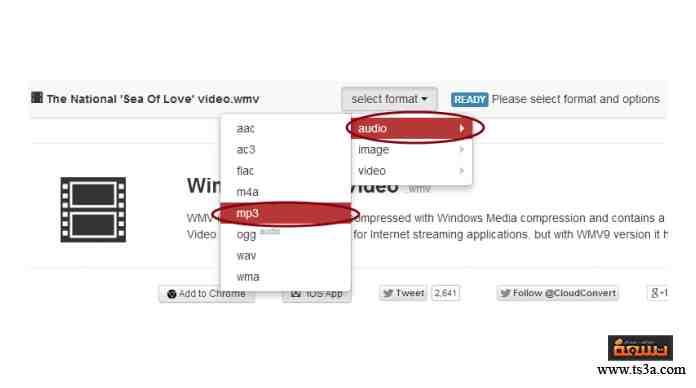
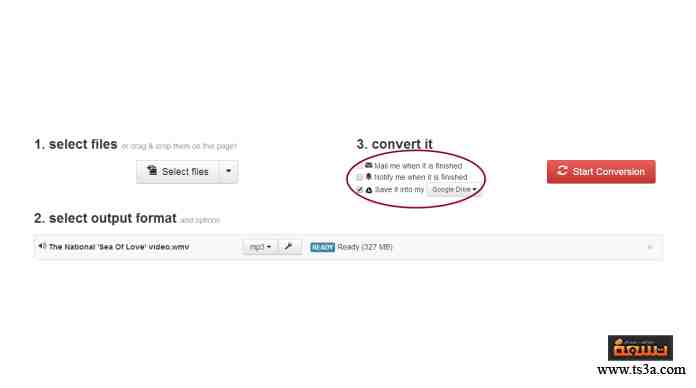
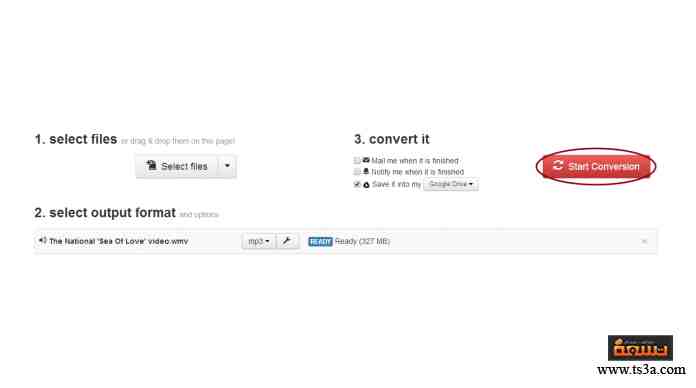
7- ما عليك الآن إلا أن تضغط على Download تحميل الملونة بالأخضر ثم حدد وجهة الملف ومكان حفظه، إذا كنت قمت بتحديد أحد الخيارات من الخطوة “4” سيكون قد تم بالفعل، سيكون وصل الملف إلى علبة الوارد في بريدك الإلكتروني و سيكون قد وصل إلى دروب بوكس أو جوجل درايف أكونت.

يمكن لبرنامج التحويل FormatFactory تحويل الفيديو إلى mp3 على أجهزة الكومبيوتر، كما يتوفر تطبيق للهواتف الذكية بنظام تشغيل أندرويد كما يتميز البرنامج بإمكانية إصلاح الملفات المعطوبة والتالفة عن طريق تحويلها إلى صيغة أخرى، كما يمكن التحكم في حجم الملف عن طريق التحكم في الجودة من الإعدادات، ويعتبر برنامج FormatFactory من البرامج العملاقة والتي لا تتخصص فقط في تحويل MP4 إلى MP3 ولكن تتعدد استخدامات البرنامج من تحويل الصور، وتحويل الملفات اليوتيوب FLV وملفات أخرى مثل 3GP ،RM ،AVI ،WMV ،MP3 ،MMF ،AMR ،M4A ،OOG ،WAV، وكل هذا مجاني، إليكم خطوات تحويلMP4 إلى MP3 لاندرويد عن طريق برنامج FormatFactory.
1- قم بفتح البرنامج على هاتفك ستجد اختيارين أما تحويل فيديو إلى ملف صوتي أو ملف صوتي إلى فيديو كما هو موضح بالصورة.
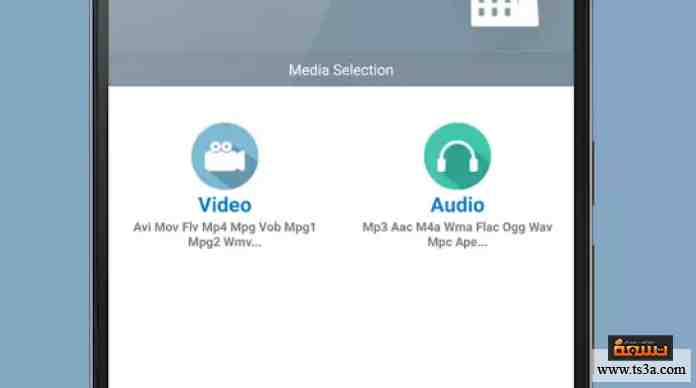
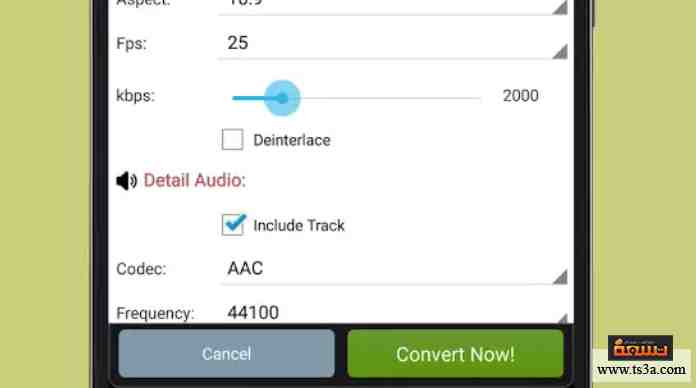
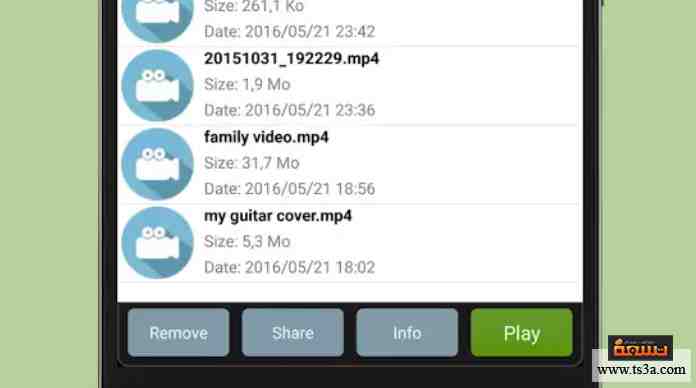
من الممتع مشاهدة الفيديوهات ومشاركتها مع الأصدقاء والعائلة، فهي لها دور كبير في التسلية ولفت الانتباه وكذلك الإمتاع، فما أمتع مشاهدة فيديو أو فيلم مع العائلة، ومن الممتع أيضاً سماع الصوتيات مع الأصدقاء والعائلة وجعلها مدمجة في قائمة تشغيل واحدة على الكومبيوتر والهاتف الذكي وخاصة إذا كنت بحاجة لتقليل حجم الملف أو محاولة إصلاحه وكذلك ضبط معدل البت، لذا وفرت في هذا المقال طريقة تحويل MP4 إلى MP3 في الكومبيوتر عن طريق برنامج Cloudconvert كذلك قمت بشرح كيفية تحويل MP4 إلى MP3 بدون برنامج عن طريق موقع Cloudconvert الشهير، كذلك قمت بشرح كيفية تحويل ملف فيديو MP4 إلى ملف صوتي MP3 على الهواتف الذكية مباشرة التي تعمل بنظام أندرويد، ولحسن الحظ تتوفر برامج ومواقع وتطبيقات كثيرة لتحويل الملفات بصيغ كثيرة، فقمت باختيار أفضلها، لتكون أسهل وتتوفر بها خيارات أكثر.


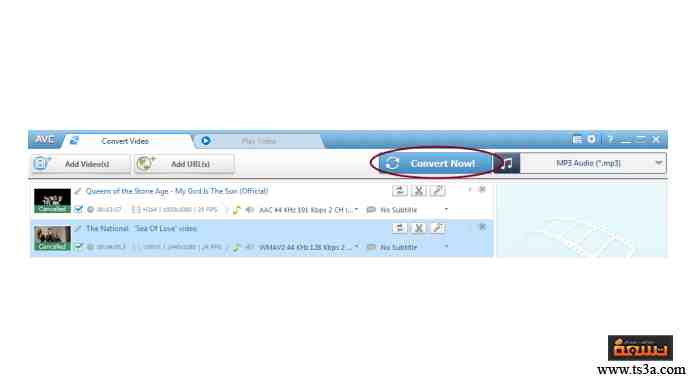 تحويل MP4 إلى MP3 عن طريق موقع على الإنترنت CLOUDCONVERT
تحويل MP4 إلى MP3 عن طريق موقع على الإنترنت CLOUDCONVERT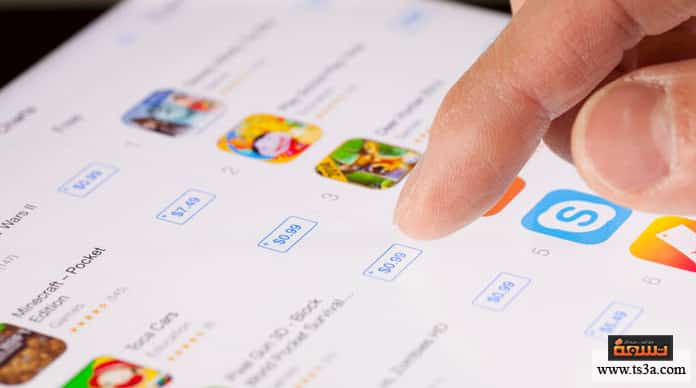
















أضف تعليق